发布时间:2021-01-20 13: 27: 17
有的小伙伴们可能已经购买了Paragon NTFS for Mac 15许可证(可称之为激活码/注册码),该许可证已注册到自己的ParagonBox帐户中,现在想在没有Internet连接的设备上激活它。
具体教程如下:
一、复制MacGUID
1、打开程序,点击激活软件,在出现的激活窗口中,选择“激活NTFS for Mac”,然后点击下一步。
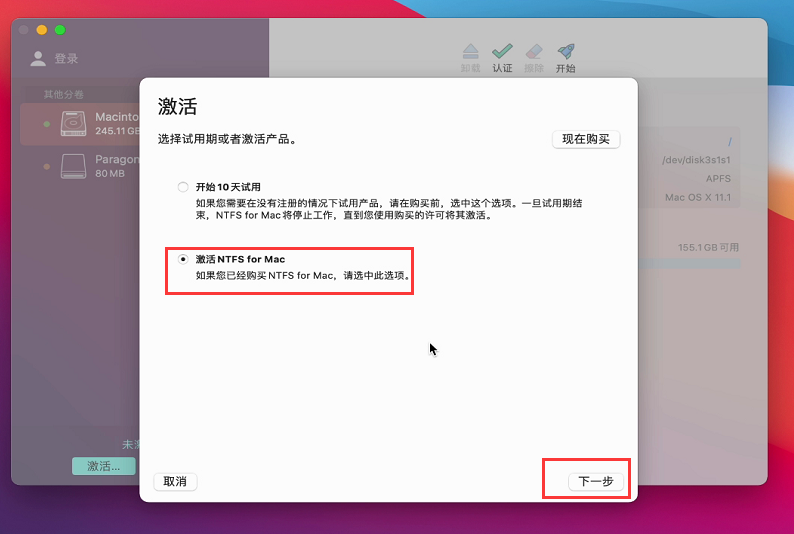
2、输入自己的ParagonBox帐户和密码,然后点击登录(或输入xxx@xxx.xxx之类的内容以继续)。
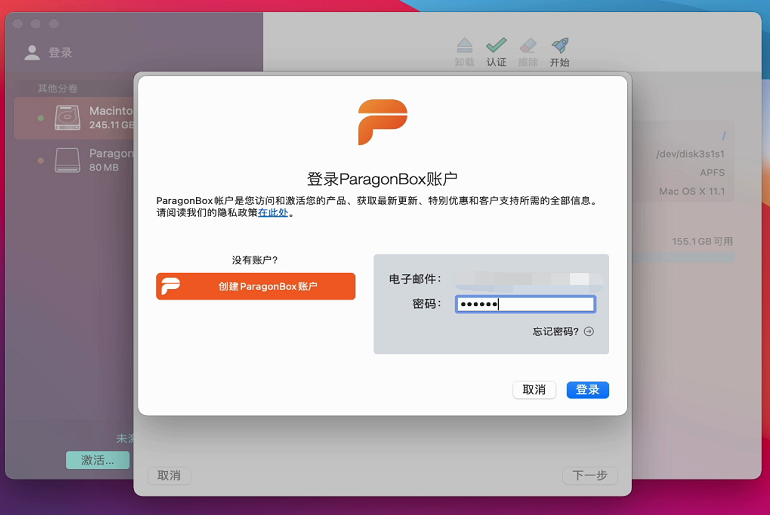
3、如果没有Internet连接,则应看到如下图所示内容,在弹出的对话框中,将MacGUID和对应的网址(ParagonBox)放入剪贴板。
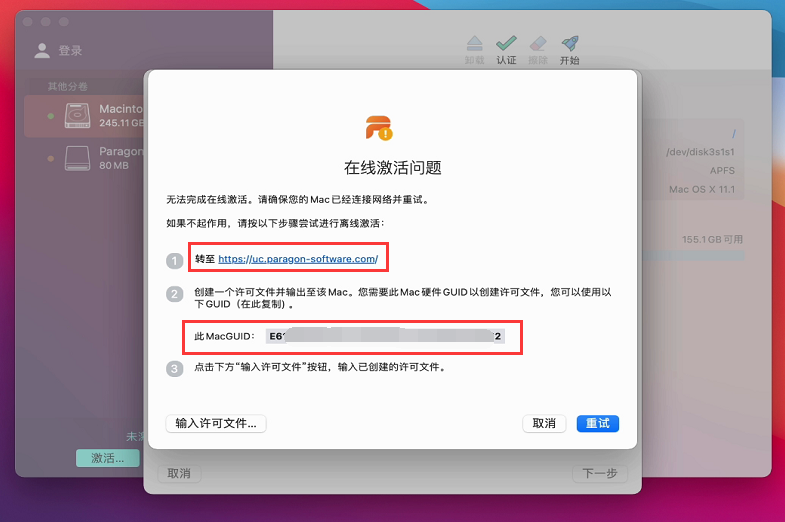
二、导出许可证文件
1、在具有Internet连接的设备上,请登录ParagonBox的帐户(https://uc.paragon-software.com/#/login),然后选择“获取许可证文件”按钮。
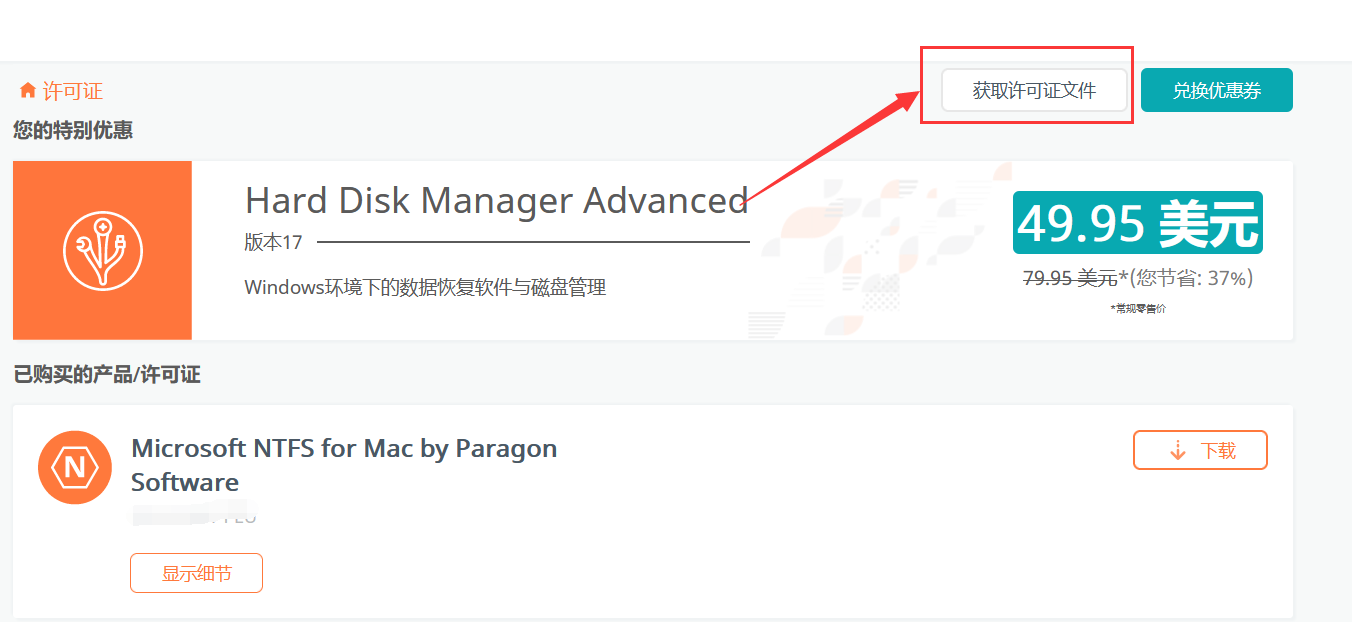
2、接下来,我们应该看到如下图所示内容,对于“PC ID”,从剪贴板粘贴MacGUID,然后我们的“序列号”应该可以从下拉菜单中选择,如果您没有看到所需的许可证,请确保它尚未激活并已经绑定到你的ParagonBox账户中。然后单击“导出许可证文件”按钮。
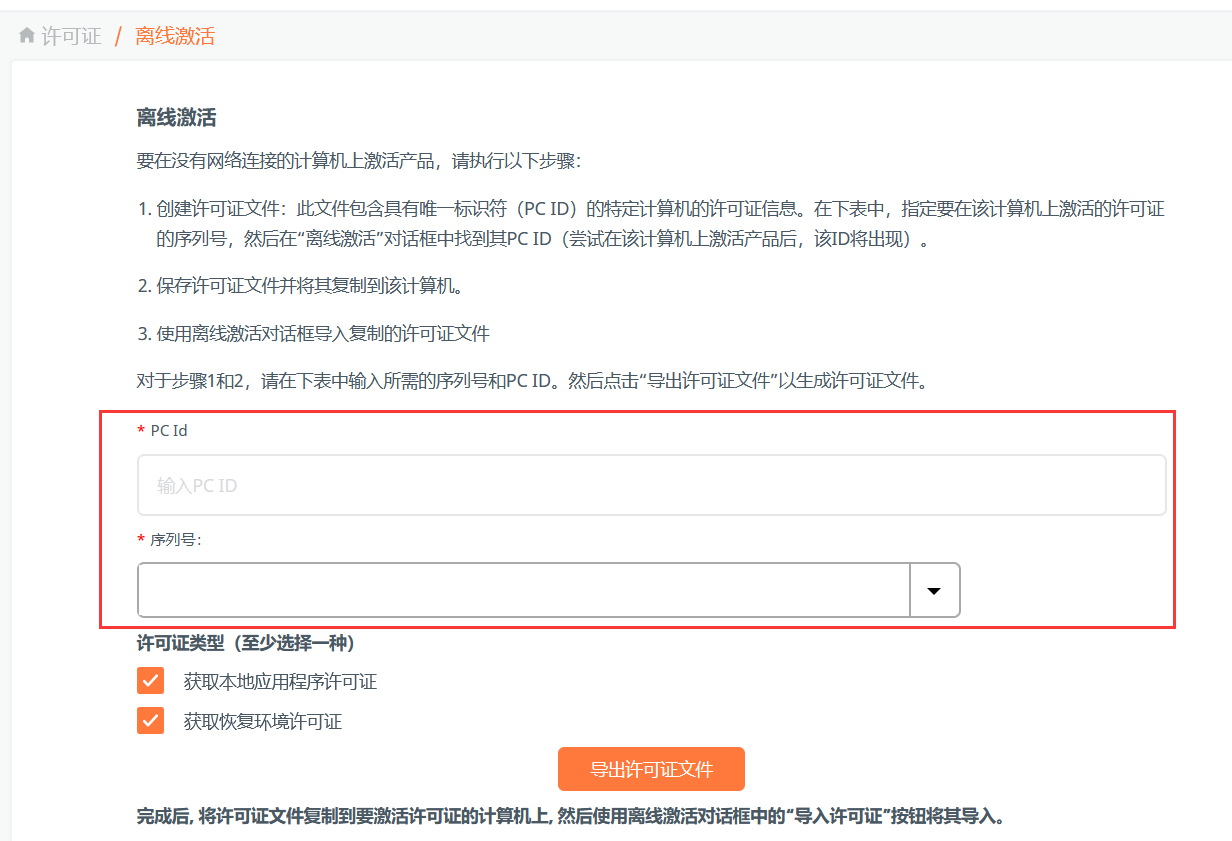
3、填写的PC ID和激活码验证通过之后,界面会出现成功提示,这时候应该下载一个“license.xml”文件。
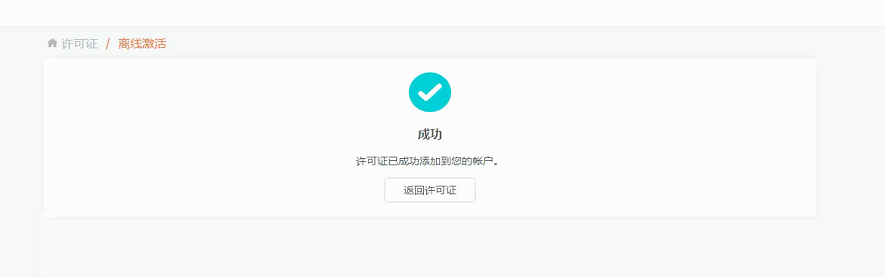
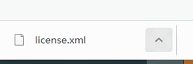
三、输入许可文件
回到该软件,然后单击“导入许可证”按钮,选择“ license.xml”文件,然后就可以成功激活。
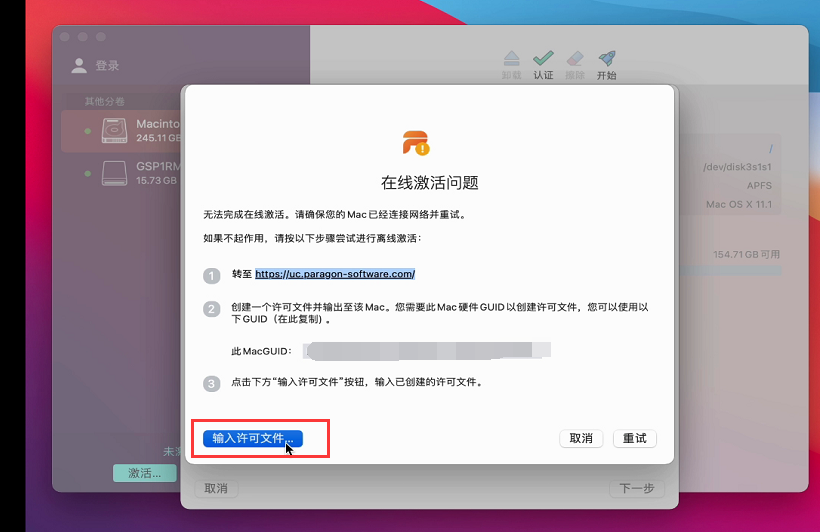
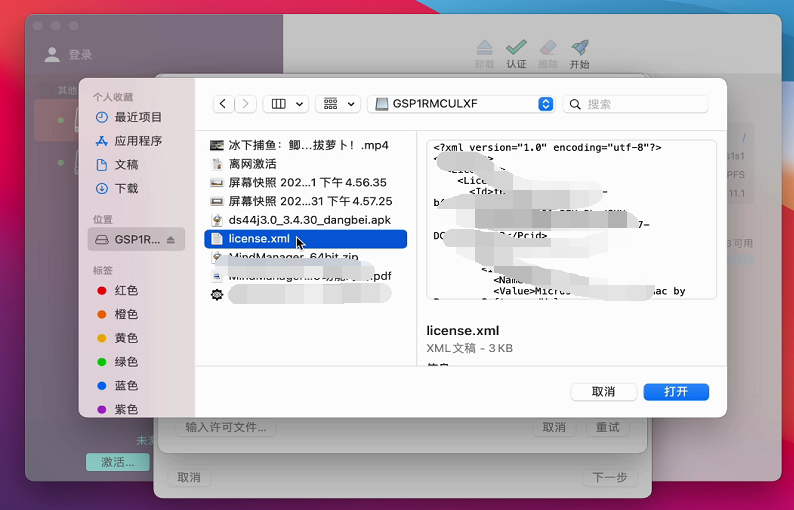
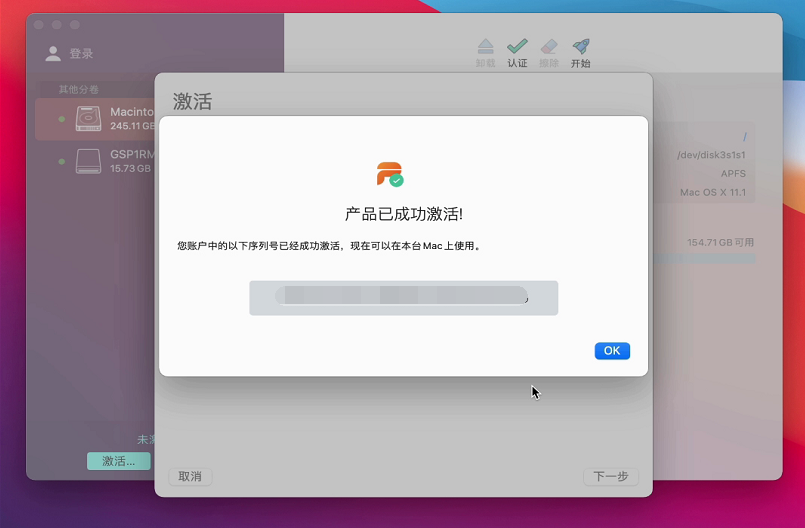
如果要转让许可证,可以进行换机,这个也是在ParagonBox账户中进行操作。
展开阅读全文
︾